WhatsApp es la aplicación de mensajería en línea que no sólo te permite enviar mensajes de texto a cualquier persona del mundo, sino que también te permite hacer llamadas de audio y video. Puedes hablar con tus seres queridos que están en el extranjero o tener reuniones con grupos de negocios que pertenecen a diferentes países.
Sin embargo, si quieres comunicarte con más de dos personas a la vez, entonces el grupo de WhatsApp es una de las mejores opciones. WhatsApp funciona más o menos igual tanto en dispositivos Android como en iPhone. Pero debes tener en cuenta algunos cambios si quieres navegar por ciertas funciones.
Este artículo te enseñará cómo crear un grupo de WhatsApp tanto en dispositivos Android como iOS.
Parte 1: ¿Cómo crear un grupo de WhatsApp en Android?
El proceso para crear un grupo de WhatsApp en un dispositivo Android es, ligeramente diferente al que se realiza en un iPhone. Sin embargo, ambos son muy fáciles de entender. WhatsApp tiene el mismo formato en todos los smartphones, pero la diferencia surge por los modelos de teléfono y su diseño de software.
No obstante, sin entrar en los detalles del diseño tecnológico, estos pasos te ayudarán a conseguir lo que quieres. Así es como puedes hacer un grupo de WhatsApp en tu modelo de Android:
Paso 1: Tienes que ir a la opción de ajustes de WhatsApp. La encontrarás en la esquina superior derecha de la pantalla de tu WhatsApp. Habrá tres puntos verticales que debes seleccionar.
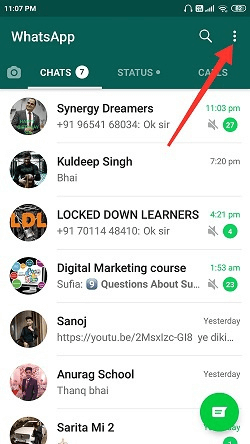
Paso 2: De las opciones que puedes ver, pulsa sobre la opción "Nuevo grupo", es decir, la primera de la lista que aparece en tu pantalla.
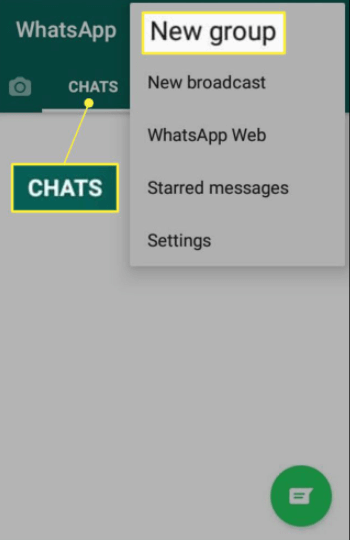
Paso 3: Ahora WhatsApp mostrará los nombres de todos los que forman parte de tus contactos. Selecciona aquellos que quieres que formen parte del grupo. Simplemente tienes que pulsar sobre cada nombre y aparecerá una marca verde junto a sus nombres.
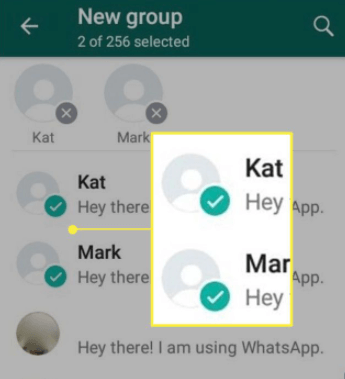
Paso 4: A continuación, haz clic en "Aceptar" y serás dirigido a la siguiente página. Allí debes introducir el nombre de tu grupo. Dependiendo del propósito del grupo, elige un nombre apropiado y continúa. Recuerda que sólo puedes introducir un número determinado de caracteres en el nombre de tu grupo.

Paso 5: Puedes dejarlo así o añadir una foto de perfil a tu grupo. Para añadir una foto de perfil, haz clic en el icono de la cámara junto al nombre del grupo y elige una imagen de la galería y haz clic en el icono de la marca para continuar.
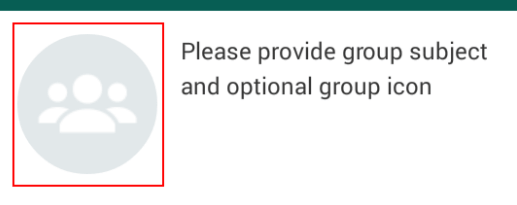
Parte 2: ¿Cómo crear un grupo de WhatsApp en iPhone?
Los iPhone son siempre despreciados por sus complejos diseños, pero nadie puede negar que son altamente seguros contra las amenazas de seguridad. Cuando planeas hacer un grupo de WhatsApp en tu iPhone, estarás repitiendo algunos de los pasos del modelo Android, pero el proceso no es exactamente el mismo.
Paso 1: Ve y haz clic en el icono de WhatsApp en tu iPhone y todas tus conversaciones se mostrarán en la pantalla. En la parte inferior de la página, pulsa sobre la opción de chat. Es la cuarta opción desde la izquierda.
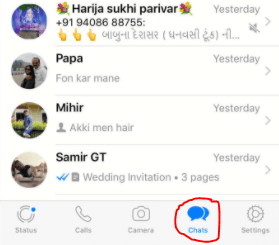
Paso 2: En la esquina superior derecha de la página, verás la opción "Nuevo grupo". Haz clic en ella.
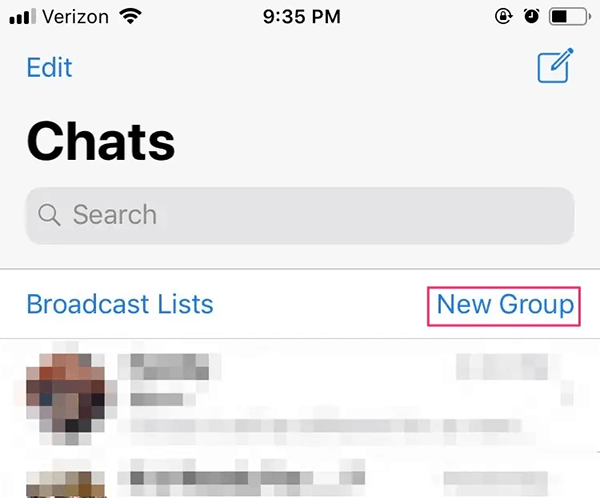
WhatsApp te pedirá permiso para acceder a tus contactos. Aprueba los permisos necesarios para proceder. La lista de todos tus contactos se mostrará en la pantalla. Si alguien no tiene una cuenta de WhatsApp, sus nombres también se mostrarán junto a la opción "Invitar" al lado de sus nombres. Puedes elegir entre invitarlos o ignorarlos.
Paso 3: Una vez que selecciones los nombres de las personas que quieres en el grupo, aparecerá una marca azul junto a sus nombres.
Paso 4: Ahora puedes agregar un nombre a tu grupo y también un ícono de grupo/imagen de perfil de grupo y luego proceder a finalizar todo. En caso de que desees cambiarlos en el futuro, eso también es posible.
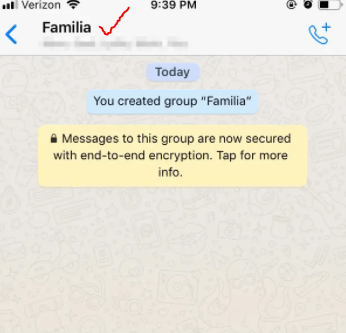
Así es como puedes crear tus propios grupos en Android o iPhone. Sin embargo, si ya has creado tu grupo y quieres añadir más personas a él, también es posible. Tienes que ir a la opción Información del grupo que está disponible en ambos teléfonos > Añadir participantes y hacer clic en la marca para continuar. Las nuevas personas se añadirán al grupo existente. Pero también tienes que recordar que debes ser el "Administrador" del grupo para eliminar o añadir a alguien al grupo. Las personas también pueden elegir salir de estos grupos por su cuenta.
Aquí es donde otras aplicaciones como Telegram y Signal son diferentes. Telegram te permite añadir a cualquier persona a un grupo siempre que tengas su contacto en tu teléfono. Esto es similar a como funciona en WhatsApp. Pero Signal deja la elección a los que se añaden al grupo. Tienes que enviarles un enlace de invitación, aunque estén en tus contactos. Sólo después de que la acepten, podrás añadirlos a tus grupos. Los usuarios no pueden evitar ver esto como un movimiento de seguridad muy efectivo porque WhatsApp permite que absolutamente cualquiera te añada a grupos de los que no quieres formar parte.
¿Cómo hacer a alguien administrador del grupo?
Un administrador de grupo de WhatsApp tiene derechos ilimitados para realizar cambios en la actividad del grupo, añadir o eliminar participantes, cambiar el icono del grupo o, en algunos casos, incluso restringir a otros participantes del grupo la posibilidad de dejar mensajes en el mismo. Incluso pueden nombrar a otras personas como coadministradores y quitarles el puesto si lo consideran oportuno.
Estos son los sencillos pasos que aclararán cómo hacer administrador de grupo en WhatsApp:
Paso 1: Si utilizas un iPhone, mantén el grupo en la pestaña de Chats hasta que aparezca la opción de "más opciones" en la pantalla. Pulsa sobre ella y ve a Información del grupo.
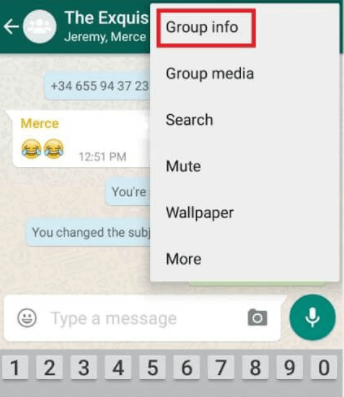
Paso 2: Allí puedes pulsar el nombre de cualquier miembro y convertirlo en administrador del grupo. En caso de que no quieras que alguien sea el administrador del grupo, puedes presionar el nombre de cualquier administrador y eliminarlo como tal.
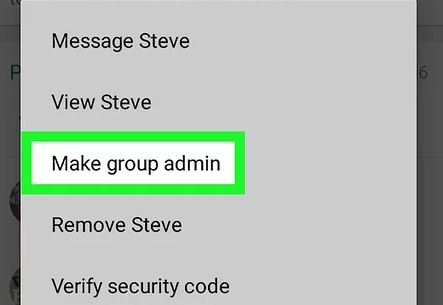
Paso 1: Casi lo mismo funciona en un dispositivo Android. En el caso de Android, abre el chat de grupo y pulsa en los tres puntos verticales de la parte superior de la página.
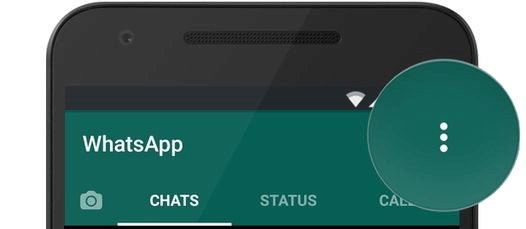
Paso 2: A continuación, selecciona "Información del grupo" y se mostrará la lista de participantes. Pulsa sobre el nombre y conviértelo en administrador o elimínalo como tal.
Para eliminar a alguien como administrador, tienes que ser uno de los administradores de ese grupo.
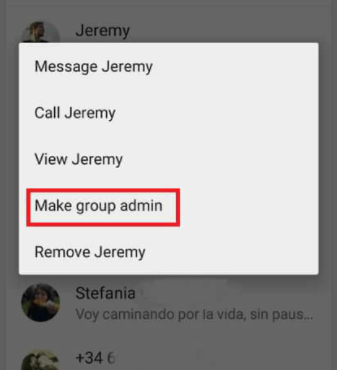
Parte 3: ¿Cómo invitar a las personas a unirse a un grupo de WhatsApp?
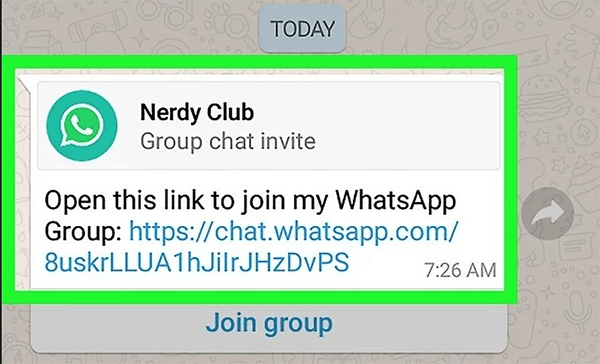
Hasta ahora hemos visto cómo añadir a alguien a un grupo de WhatsApp. Todas estas personas eran contactos existentes en tu teléfono y podías añadirlos fácilmente a un grupo que habías creado para ellos. En el caso de que quieras invitarlos con un enlace para que se unan a tu grupo, entonces es así como debes hacerlo.
Encontrarás la opción "Invitar con un enlace" en la sección Información del grupo. El proceso para acceder a la información del grupo es el mismo que hemos comentado anteriormente. Una vez que hagas clic en la opción Invitar usando un enlace, la aplicación mostrará los nombres de tus contactos. Puedes enviar el enlace eligiendo a los miembros y procediendo. También puedes reenviar el enlace a otros reenviándolo desde los chats individuales de las personas a las que ya has enviado el enlace. Ellos también pueden compartir el enlace.
Si te has estado preguntando cómo crear un enlace de grupo de WhatsApp todo este tiempo, no tienes que hacerlo en absoluto. WhatsApp lo hace por ti.
Parte 4: ¿Qué tan seguro es WhatsApp?
Cuando planeas tener conversaciones de negocios en la plataforma, debes estar seguro de que es completamente seguro hacerlo. Por seguro, nos referimos a que tu información debe estar protegida y en secreto. Con la nueva política de privacidad y las dudas que rodean a WhatsApp, se ha abierto un debate sobre la autenticidad de la app y varias personas han cuestionado su transparencia.
Una cosa es segura: WhatsApp no tiene acceso a tus chats porque todos los chats, incluidos los de grupo, están cifrados de extremo a extremo. Sin embargo, hay un pequeño problema. Cuando haces una copia de seguridad de tus datos en la nube, ya no están encriptados y WhatsApp puede acceder a tus chats si quiere. Aunque, al ser profesionales minuciosos, no deberían hacer o fomentar estas actividades.
Otras aplicaciones como Signal son mucho más seguras. No acceden a los datos, aunque hagas una copia de seguridad y tus conversaciones y archivos permanecen encriptados pase lo que pase. Así que, si la seguridad es tu máxima prioridad, puede que WhatsApp no sea tu primera opción. Y después de leer esto, si planeas dejar de lado WhatsApp, tenemos algunos trucos bajo la manga para salvar tus datos. Lee la siguiente sección para conocer las aplicaciones de terceros perfectas que te ayudarán a transferir y asegurar tus datos.
Parte 5: ¿Cómo guardar tus datos de WhatsApp?
Vamos a hablar de dos aplicaciones que tienen funciones similares pero que sirven para su propósito en situaciones diferentes. En primer lugar, hablaremos de MobileTrans, que te ayudará a transferir tus datos de WhatsApp a una laptop o a una computadora de mesa.
Paso 1: Descarga la aplicación MobileTrans desde el sitio web oficial y ejecútala en tu cuenta. Sólo tienes que seguir las instrucciones y la aplicación se abrirá para ti.
Paso 2: Ahora, encontrarás varias opciones en la pantalla. Si eliges Transferencia de WhatsApp, podrás pasar todos tus chats de WhatsApp, archivos de audio y video, cualquier documentación o imágenes a tu PC/Portátil.

Paso 3: Conecta tu teléfono al escritorio/PC y la aplicación lo detectará. Selecciona todos los archivos que quieras transferir y haz clic en proceder.

Paso 4: Espera a que el proceso se lleve a cabo y no interrumpas la transferencia. Una vez que aparezca en la pantalla el mensaje "Proceso completado", puedes desconectar tu teléfono.
Si sólo piensas cambiar de teléfono, es decir, te has comprado un nuevo iPhone y quieres pasar tus datos del antiguo Android al nuevo dispositivo, puedes utilizar Wutsapper. Sólo necesitas un cable para conectar ambos teléfonos y puedes iniciar la transferencia.
¿Cómo utilizar Wutsapper?
Si estás planeando transferir tus datos de WhatsApp de un teléfono a otro, así es como debes hacerlo. Este es un ejemplo que explica cómo se puede cambiar los datos de Android a iPhone. Tienes que descargar Wutsapper y luego proceder con estos pasos:
Paso 1: Necesitas tener un adaptador USB OTG. Tienes que conectar tu teléfono Android con tu iPhone (al que quieres transferir los datos) usando el cable y luego autorizarlo.
Paso 2: A continuación, haz clic en la opción de copia de seguridad del chat en tu teléfono Android. Esto reunirá todas tus conversaciones anteriores de WhatsApp y los archivos de datos. Pulsa en "Completado" una vez que haya terminado.
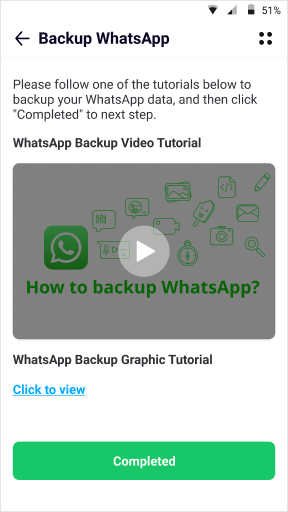
Paso 3: La aplicación Wutsapper que está en ambos teléfonos detectará rápidamente los archivos de transferencia que has copiado en el dispositivo Android. Ahora, inicia el proceso para transferirlo.
Paso 4: Aparecerán varias series de indicaciones en la pantalla para ayudarte con la transferencia. Acepta las mismas, sigue las instrucciones y tus archivos serán transferidos al otro dispositivo (iPhone).
Conclusión:
Las personas también se preguntan cómo crear un grupo de WhatsApp sin añadir contactos. Sin añadir a nadie a tus contactos, puedes enviarles el enlace de invitación por correo electrónico o a través de otra aplicación de redes sociales. Con el COVID-19 tomando el mundo, las conversaciones en línea a través de grupos de Whatsapp es la opción más sabia para las empresas y las familias.
Últimas Tendencias
Artículos populares
Todos los Temas






Alfonso Cervera
staff Editor